
时间:2020-10-25 08:53:10 来源:www.win10xitong.com 作者:win10
有部分网友告诉小编win10系统开机假死转圈圈的情况他不知道怎么办,这个win10系统开机假死转圈圈问题还难到了一些平时很懂win10的网友,别着急,我们自己就可以处理掉win10系统开机假死转圈圈的问题,小编想到一个解决的方法:1、win10系统开机的时候一直按F8直到进入高级恢复界面,这个方法不行就在开机进入系统时长按电源键关机,重复3次左右。2、出现高级恢复的界面,点击"疑难解答"选项,接着点击"高级选项",点击"启动设置",点击"重启",选择安全模式就能够轻松的解决了,以下内容图文并茂的教你win10系统开机假死转圈圈的详尽处理措施。
详细解决方法如下:
第一步:win10系统开机的时候一直按F8直到进入高级恢复界面,这个方法不行就在开机进入系统时长按电源键关机,重复3次左右。
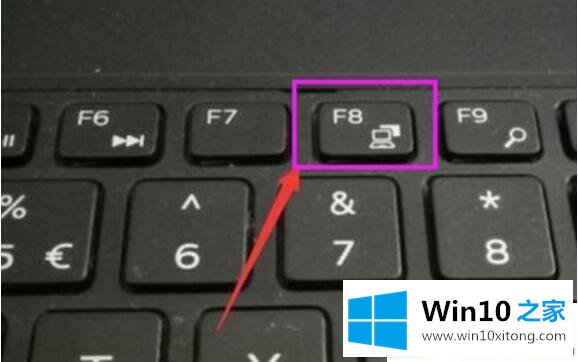
第二步:出现高级恢复的界面,点击"疑难解答"选项,接着点击"高级选项",点击"启动设置",点击"重启",选择安全模式。
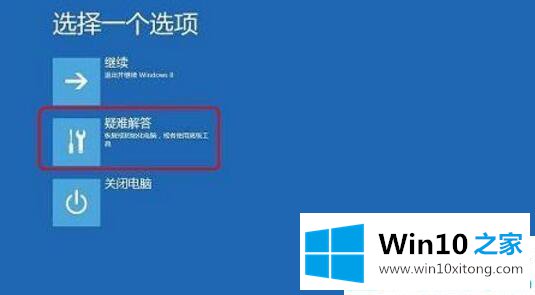
第三步:进入安全模式后,按下快捷键"win + R"打开运行输入框,输入cmd。
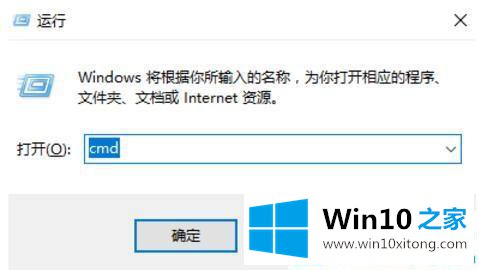
第四步:打开管理员命令窗口,输入msconfig,回车。
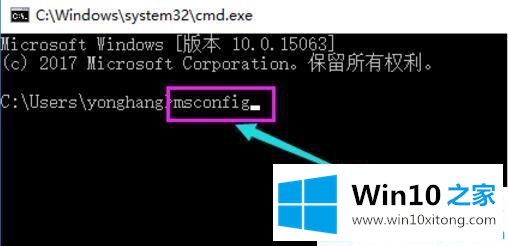
第五步:找到这个常规,清除加载启动项。
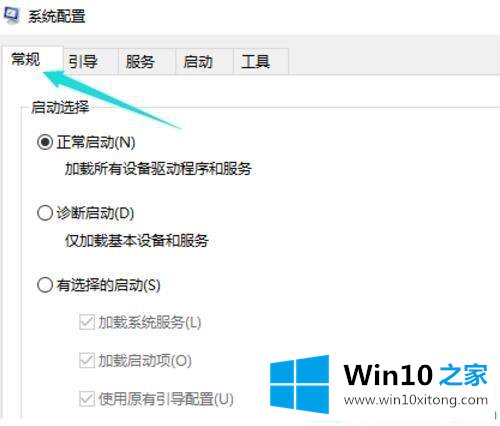
第七步:切换到"服务"标签页,单击"隐藏所有Microsoft"服务,然后单击全部禁用。
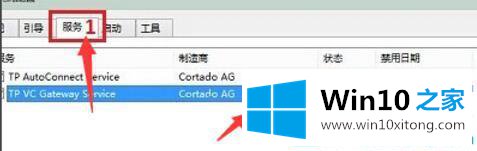
第八步:再切换到启动选项,点击"打开任务管理器"
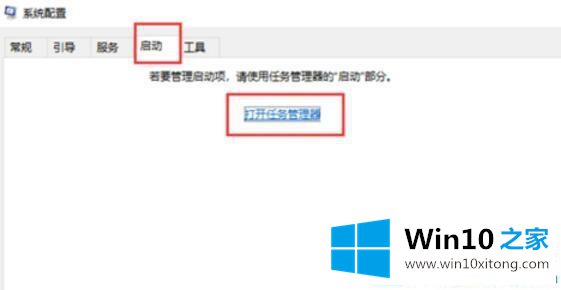
第九步:在"任务管理器"中可以看到所有开机自启项,右击需要关闭的启动项上,选择"禁用"。单击确定保存后,重新启动系统。
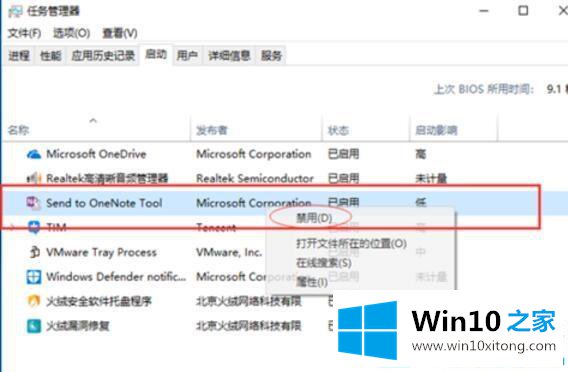
第十步:如果是显卡驱动问题导致的,可以进入安全模式,右击"我的电脑"选择"属性",打开"设备管理器",找到显卡驱动将其卸载即可。
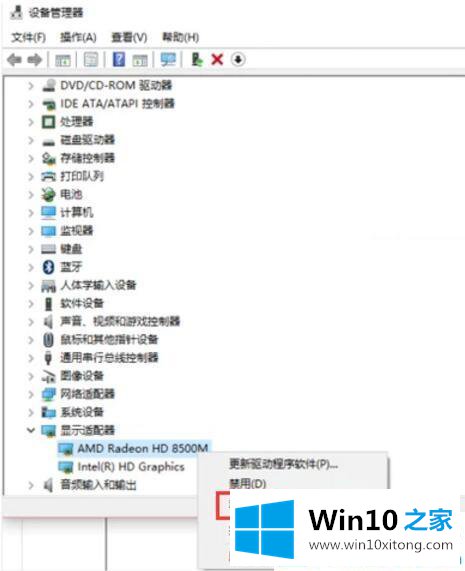
第十一步:以上方法都不行,我们只能采取终极解决方法,重装系统了。
以上介绍的就是win10系统开机假死转圈圈的详细解决步骤,有遇到同样问题的可以按照上面的方法来解决哦。
到这里,小编已经把win10系统开机假死转圈圈的详尽处理措施全部给大家说得很详细了,如果你还没有解决好,那么多用上面的方法尝试几次,问题一定可以解决的。